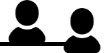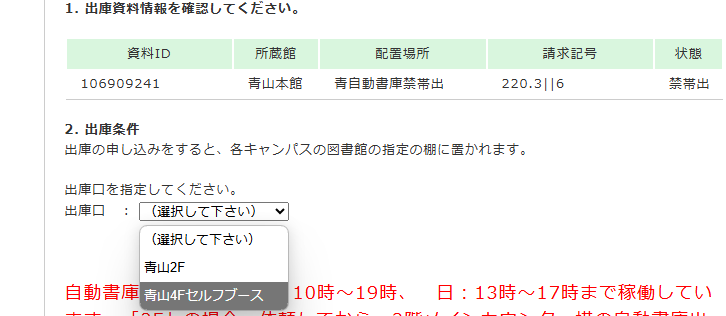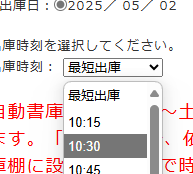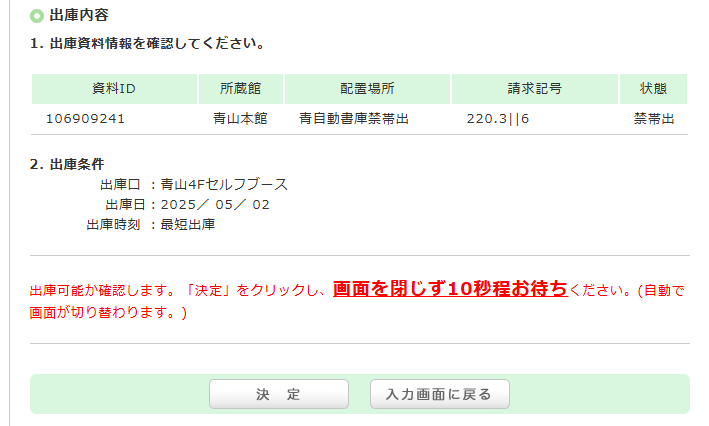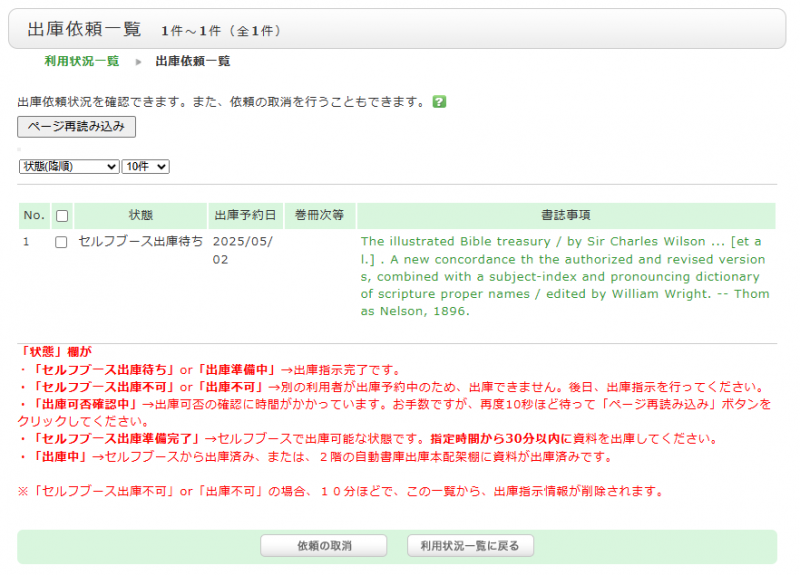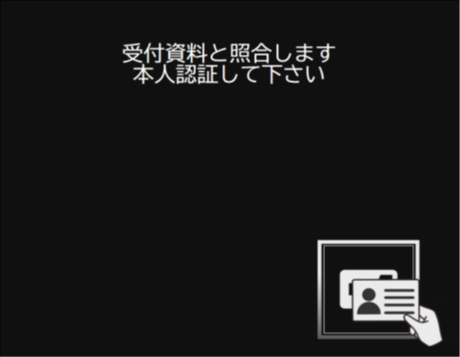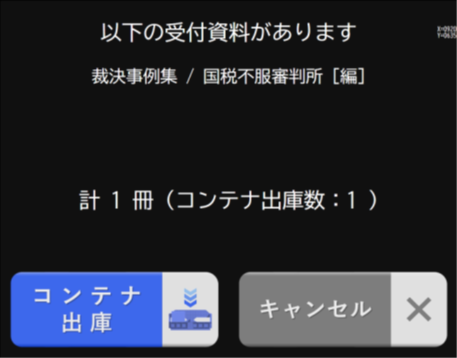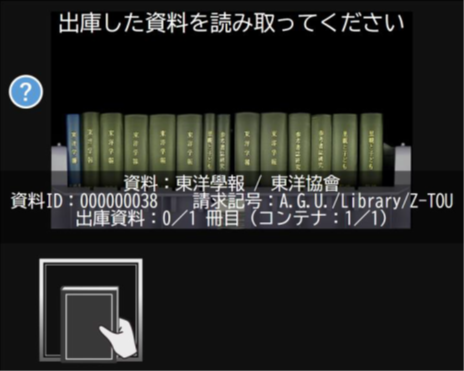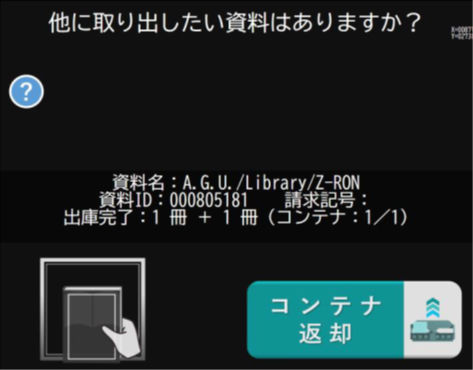よくある質問
グループ学習室や研究個室、音読室(青山キャンパス)、グループ学習室、個人用ブース(相模原)を予約するにはどうすればいいですか?
館内の予約が必要な施設はMyLibrary(利用者サービス)のオンライン施設予約から予約が可能です。原則として予約できるのは学内者のみとなりますのでご了承ください。
参考:利用者サービス
自動書庫の出庫ボタンが表示されません
自動書庫の出庫ボタンはOPAC(蔵書検索)から検索を行い、資料タイトルをクリックした先の「書誌詳細」画面で表示されます。なお、以下の条件をすべて満たしていない限り、出庫ボタンは表示されません。
- 資料の配架場所が「青自動書庫~」または「相自動書庫~」となっていること。
- OPACへアクセスしているPCやスマートフォンが出庫をしようとしているキャンパスの学内ネットワーク(AGWLAN含む)に接続されていること。
- 各キャンパスで設定された出庫可能時間内であること(OPACトップ画面の注記参照)。
- 呼び出しをする資料がその他の利用者に出庫予約されていないこと。
また、上記を満たしていても、以下いずれかに該当する場合は、出庫ボタンが表示されません。
- プロクシサービスやVPNを利用し、OPACへの接続元IPアドレスが外部サーバやVPNサーバのIPアドレスになるよう設定している場合。
- 学外ネットワークからOPACにアクセスした後で、学内ネットワークに切り替えた場合(例:スマートフォン回線でOPACにアクセスした後、そのまま、AGWLANに接続するなど)。
- 情報メディアセンター提供の学内VPN、eduroamを利用している場合。
上記に該当する場合は、プロクシサービスをご利用の場合は、設定を一度、お切りいただき、一旦、ブラウザを閉じた後で、再度、OPACへアクセスしてください。
青山キャンパス本館自動書庫セルフブースに出庫予約するにはどうすればいいですか?
青山キャンパス本館のみ、自動書庫の資料を4階セルフブースから自分で取り出すことが可能です。セルフブースで出庫する場合は、事前に時間を指定し、出庫予約しておく必要があります。
出庫指示可能な時間帯に、学内ネットワークからOPACで資料を検索し、その資料の配置場所が「自動書庫~」だった場合は書誌詳細画面に「出庫」ボタンが表示されます。※詳細はコチラ。「出庫」ボタンをクリックした後、「出庫口」に「青山4Fセルフブース」を選択してください。※他大学、山手線沿線私立大学図書館コンソーシアム利用者の方は、利用カードがセルフブースでの読み取りに対応していませんので、セルフブースをご利用いただけません。「出庫口」に2Fを選択してください。
「出庫口」選択後、「出庫時刻」欄が表示されますので、出庫時刻を指定してください。※出庫時刻は当日のみ指定可能です。セルフブースでの取り出しは、指定した時刻から30分間のみとなりますので、ご注意ください。
時刻の選択後「申込」ボタンをクリックしてください。「依頼内容」確認画面が表示されます。
依頼内容を確認し、問題なければ「決定」をクリックしてください。クリック後、その資料に別の利用者が予約をかけていないか確認しますので、そのまま10秒程、お待ちください。確認結果画面が表示されます。
確認結果は「状態」欄に表示されます。
| 「状態」欄の表示 | 確認結果 |
| セルフブース出庫待ち | 出庫指示が完了しました。指定時間になったら、4Fセルフブースで出庫操作を行ってください。※即時出庫の場合でも、出庫可能になるまで5分程かかる場合があります。 |
| セルフブース出庫不可 | 別の利用者が出庫予約中のため、出庫できません。後日、出庫指示を行ってください。 |
| 出庫可否確認中 | 出庫可否の確認に時間がかかっています。お手数ですが、再度10秒ほど待って「ページ再読み込み」ボタンをクリックしてください。 |
「セルフブース出庫待ち」になった場合は、指定した時刻にセルフブースに向かい、出庫を行ってください。セルフブースでの資料の取り出し方はコチラ。
青山キャンパス本館自動書庫セルフブースから資料を取り出すにはどうすればいいですか?
出庫予約を行い、指定時刻になったら4Fセルフブースに向かってください。※出庫予約の方法はコチラ。
4Fセルフブースのタッチパネルをタッチした後、タッチパネル右下の部分に、利用者カード(学生、教職員証、図書館利用カード)を読み込ませてください。
※出庫には利用者カードが必要です。また、他大学、山手線沿線私立大学図書館コンソーシアム利用者の方は、利用カードが読み取りに対応していませんので、セルフブースをご利用いただけません。
出庫を予約した資料がある場合は、上記の画面が表示されます「コンテナ出庫」をタッチしてください。
出庫予約した資料を取り出し、タッチパネル右下の資料読み取り部に読み取らせます。※資料を読み取ることができなかった場合、資料の出庫をキャンセルしたい場合は「?」マークをタッチし、対処方法を確認してください。
コンテナ内に他に読みたい資料があった場合は、その資料も資料読み取り部に読み取らせることで出庫が可能です。すべての資料の取り出しが終わったら、「コンテナ返却」をタッチしてください。
以上でセルフブースでの資料取り出しは完了です。


 アクセス
アクセス キャンパスマップ
キャンパスマップ サイトマップ
サイトマップ サイト内検索
サイト内検索 ENGLISH
ENGLISH